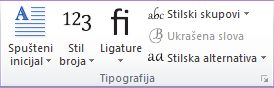Napomena: Želimo da vam što pre pružimo najnoviji sadržaj pomoći čim na vašem jeziku. Ova stranica je prevedena automatski i može da sadrži gramatičke greške ili netačnosti. Naš cilj je da ovaj sadržaj bude koristan. Možete li nam na dnu ove stranice saopštiti da li su vam informacije bile od koristi? Ovo je članak na engleskom jeziku za brzu referencu.
Kada umetnete ili izaberite tabelu u Microsoft Publisher 2010 kontekstualna kartica Alatke za tabele će postati dostupne na traci. Ova kartica sadrži dve kartice Dizajn i raspored koji vam omogućavaju da brzo da oblikujete, Umetanje ili brisanje redova i kolona, postaviti poravnavanje za ćelije i oblikovanje tipografiju teksta u tabelu.
Kartica „Dizajn“
Na kartici Dizajn uključuje oblikovanje, ćelije i tabele ivice tabele, raspoređivanje tabele na stranici, a veličinu tabele.

Savet: Možete da zadržite pokazivač iznad alatke da biste videli kratak objašnjenje alatke funkcionalnosti.
Formata tabela
Grupi Formata tabela sadrži galeriju unapred određeni formati koje možete primeniti u tabelu. Postavljanjem pokazivača preko svake od prethodno oblikovanih stilova tabele, možete da pregledate će tabela izgledati.
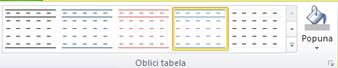
-
Kliknite u tabeli koju želite da oblikujete.
-
U okviru stavke Alatke za tabelu izaberite karticu Dizajn.
-
U grupi Formata tabele , postavite pokazivač na svaki stil tabele dok ne pronađete stil koji želite da koristite.
Napomena: Kliknite na strelicu još da biste videli još stilova.

-
Kliknite na određeni stil da biste ga primenili na tabelu.
Ivice
Možete da dodate ili uklonite ivice da biste oblikovali tabelu na željeni način.

Dodavanje ivica tabele
-
U okviru stavke Alatke za tabelu izaberite karticu Dizajn.
-
Da biste promenili debljinu ivice, izaberite stavku iz menija spusti Debljinu linije u grupi ivice .
-
Da biste promenili boju ivice, izaberite stavku iz menija spusti Boja linije u grupi ivice .
-
Zatim, u grupi ivice izaberite stavku ivice i izaberite željene ivice opcije.
Uklanjanje ivica tabele iz cele tabele
-
Izaberite tabelu.
-
U okviru stavke Alatke za tabelu izaberite karticu Dizajn.
-
U grupi ivice , kliknite na dugme ivice, a zatim kliknite na dugme Bez ivice.
Dodavanje ivica tabele samo određenim ćelijama
-
Izaberite ćelije koje želite.
-
U okviru stavke Alatke za tabelu izaberite karticu Dizajn.
-
U grupi ivice kliknite na dugme ivice, a zatim izaberite željene opcije ivice.
Uklanjanje ivica samo iz navedenih ćelija
-
Izaberite ćelije koje želite.
-
U okviru stavke Alatke za tabelu izaberite karticu Dizajn.
-
U grupi ivice , kliknite na dugme ivice, a zatim kliknite na dugme Bez ivice.
Raspoređivanje
U grupi Rasporedi možete postavite prelamanje teksta oko tabele, postavi ispred tabele ili unazad u odnosu na druge objekte na stranici, poravnavanje tabele na stranici ili u odnosu na vođice margina, grupisanje i razgrupisavanje tabele sa drugim objektima i rotiranje na tabela.
Veličina
U grupi Veličina možete da podesite visinu i širinu ćelija u tabeli. Ako je potvrđen izbor Povećaj da se uklopi u tekst visinu reda automatski povećati po potrebi radi uklapanja teksta.
Kartica „Raspored“
Kartica " raspored " uključuje alatka za izbor za ćelije, redovi, kolone i cele tabele; alatke da biste izbrisali ili Umetanje redova i kolona; Alatke za objedinjavanje ili deljenje ćelija; Poravnavanje ćelije i postavke margina; tipografiju kontrole za otvaranje tip fontove.

Upit za izdvajanje,
Izaberite alatku omogućava vam da brzo da izaberete ćelije, kolone, red ili celu tabelu. Prikaži koordinatne linije alatke će prikazivanje ili skrivanje koordinatnih linija između ćelija u tabeli.

Redovi i kolone
Grupi redova i kolona sadrži alatke za brisanja i umetanja redova i kolona u tabeli.
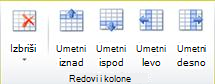
Brisanje
Alatke "Izbriši" možete da izbrišete redove ili kolone za trenutno izabranu ćeliju ili možete da izbrišete celu tabelu.
Insert
Postoje četiri alatke za umetanje:
-
Umetni iznad će Umetanje reda iznad trenutnog izbor. Ako imate ćelije u dva reda izabrana ćete umetnuti dva reda iznad ćeliju u gornjem uglu.
-
Umetni ispod umeće redove ispod ovu selekciju. Ako imate ćelije u dva reda izabrana ćete umetnuti dva reda ispod donje ćelije.
-
Umetni levo će umetnuti kolone sa leve strane trenutnog izbora. Ako imate ćelije u dve kolone izabrane ćete umetnuti dve kolone sa leve strane u levu ćeliju.
-
Umetni desno će umetne kolone sa desne strane ovu selekciju. Ako imate ćelije u dve kolone izabrane ćete umetnuti dve kolone sa desne strane desnu ćeliju.
Objedinjavanje
Grupi Objedinjavanje omogućava vam da objedinjavanje i Deoba ćelija u tabeli, uključujući dijagonalno Razdeljivanje ćelija.
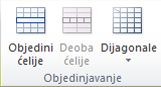
-
Objedini ćelije vam omogućava da objedinite dve ili više izabranih ćelija.
-
Razdeli ćelije vam omogućava da razdelite prethodno objedinjene ćelije u pojedinačnim ćelijama.
-
Dijagonale vam omogućava da razdelite pojedinačnim ćelijama dijagonalno nadole desno ili najviše sa desne strane. Takođe možete da objedinite dijagonalno podeljene ćelije tako što ćete izabrati Bez deljenja.
Poravnavanje
Grupi poravnavanje pruža vam kontrolu nad poravnavanje, smer i rastavljanje teksta unutar ćelije tabele i kontrolu nad margine ćelije.
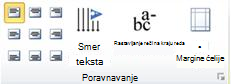
Tipografija
Grupa "tipografija" daje vam napredne tipografskih kontrole za neke otvorene tip fontove, kao i mogućnost korišćenja Spušteni inicijali. Za više informacija o funkcije "tipografija" pogledajte članak korišćenje tipografskih stilova radi postizanja jačeg utiska publikacije.